Esta é uma postagem traduzida por IA.
Ferramentas de colaboração, agendamento de mensagens no Slack para enviar mais tarde
- Idioma de escrita: Coreana
- •
-
País de referência: Todos os países
- •
- TI
Selecionar idioma
Texto resumido pela IA durumis
- Mostraremos como agendar mensagens no Slack para enviá-las mais tarde.
- Você pode agendar mensagens para quando o destinatário estiver ausente, quando seus horários de trabalho forem diferentes ou para lembrar de tarefas que você teve no final da noite.
- Também está disponível na versão gratuita e é compatível com PC e dispositivos móveis. Você pode agendar todos os tipos de mensagens.
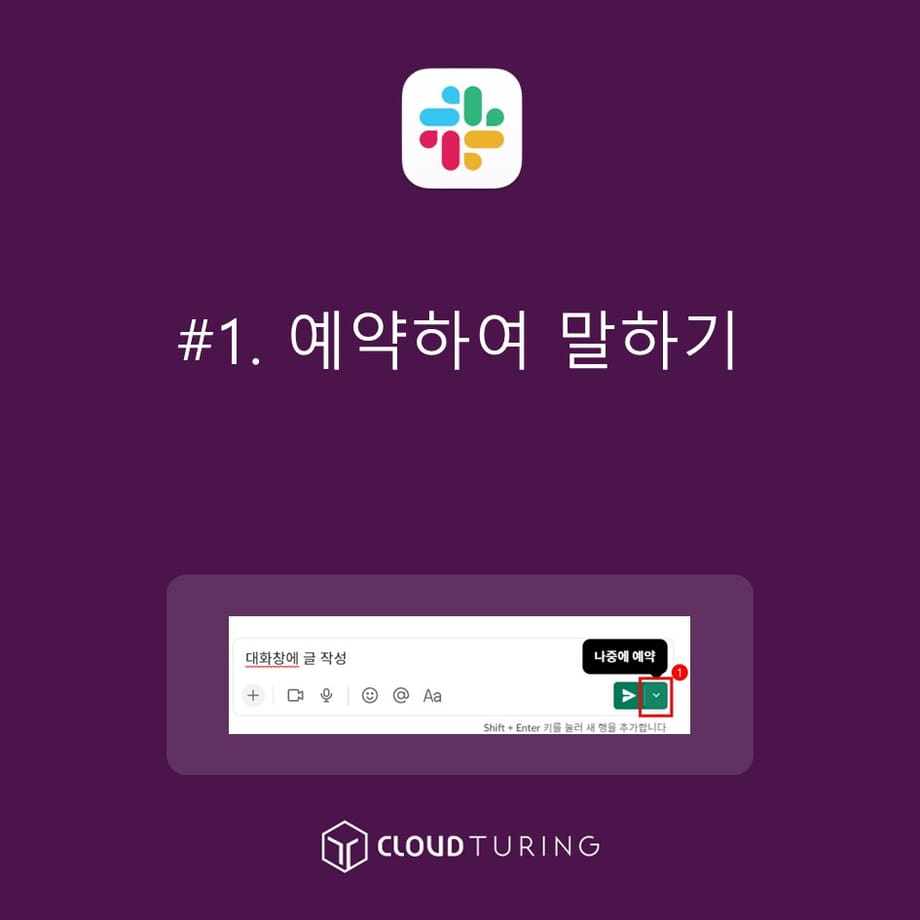
Agendar para mais tarde
Este guia explica como programar mensagens no Slack, uma ferramenta de colaboração interna.
O nome oficial é "Agendar para mais tarde".
Isso significa que a mensagem não é enviada imediatamente, mas sim em um horário específico que você programou.
Há muitos casos em que é necessário agendar uma mensagem.
- Quando o destinatário estiver de férias ou ausente do trabalho, envie uma mensagem agendada.
- Se você tiver horários de trabalho diferentes devido ao trabalho remoto ou flexível, envie uma mensagem agendada para quando o destinatário estiver no trabalho.
- Se você se lembrar de algo relacionado ao trabalho tarde da noite, agende-o para que seja enviado durante o horário de trabalho para que você não se esqueça.
etc.
Condições de uso
Disponível na versão gratuita.
Funções semelhantes
- Lembrete
- Uso de Slackbots usando /remind
- As instruções de uso do lembrete estão disponíveis em outro artigo.
- Construtor de fluxo de trabalho
- Disponível na versão paga e fácil de configurar.
Como usar
1. Selecione o usuário ou o canal usando [Rascunhos e Enviados]. Ou vá diretamente para a DM do usuário desejado ou para o canal.
- O botão pode estar visível na parte superior esquerda do Slack, mas se não estiver, clique em [Mais] → [Rascunhos e Enviados].
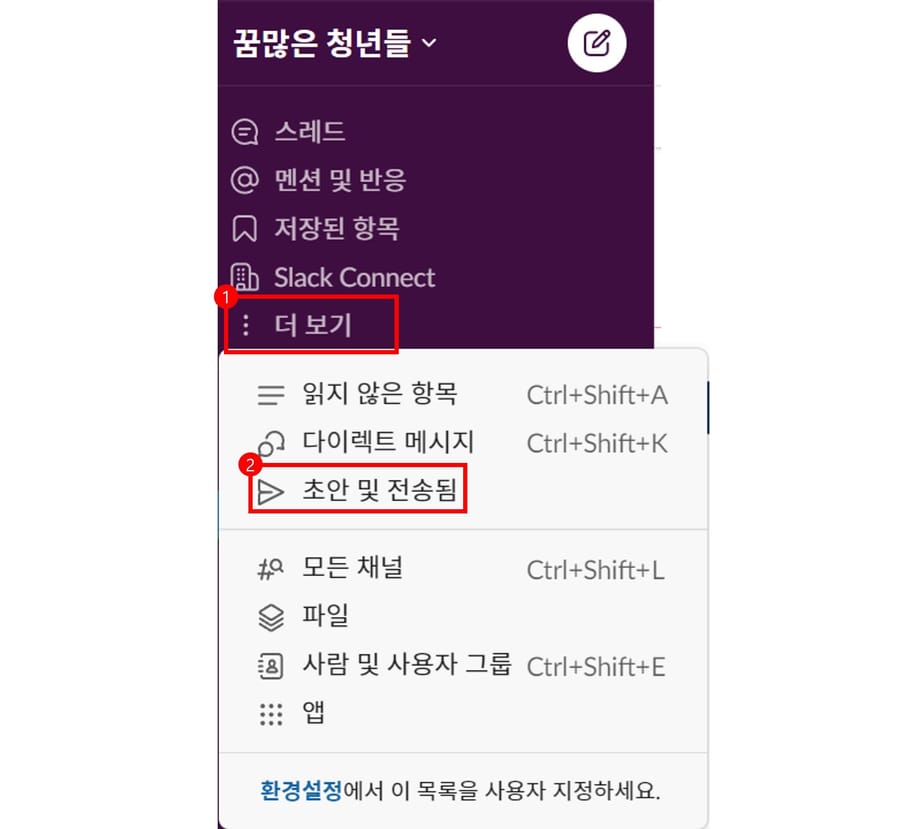
Clique em [Rascunho e enviar]
2. Escreva uma mensagem na caixa de diálogo do Slack na parte inferior.
- Escreva a mensagem, mas não pressione Enter.
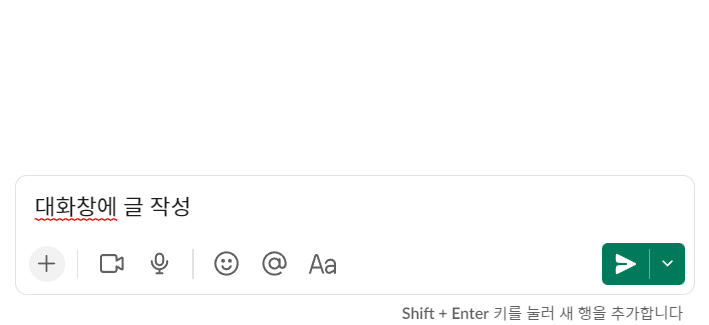
Digite no chat
3. Passe o mouse sobre a seta para baixo no canto inferior direito e você verá um botão chamado [Agendar para mais tarde].
- Clique neste botão.
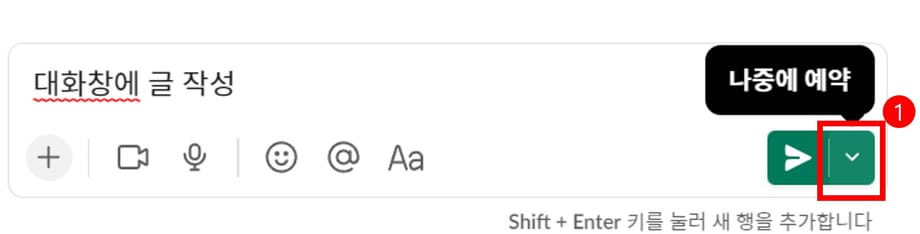
Clique no botão [Agendar para mais tarde]
4. Você pode definir a hora e salvá-la.
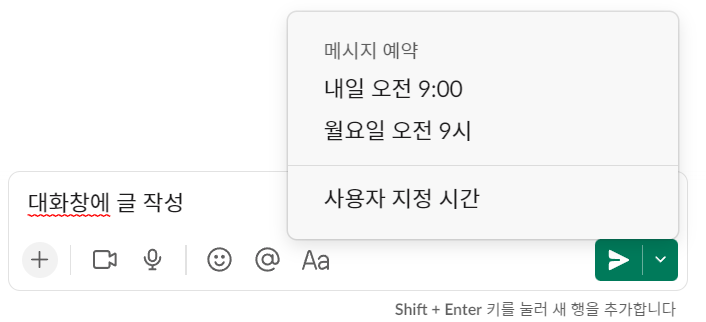
Tela de configuração de tempo
5. Parece que você só pode definir a hora em intervalos de 10 minutos, mas você pode editar manualmente e definir a hora com precisão de 1 minuto.
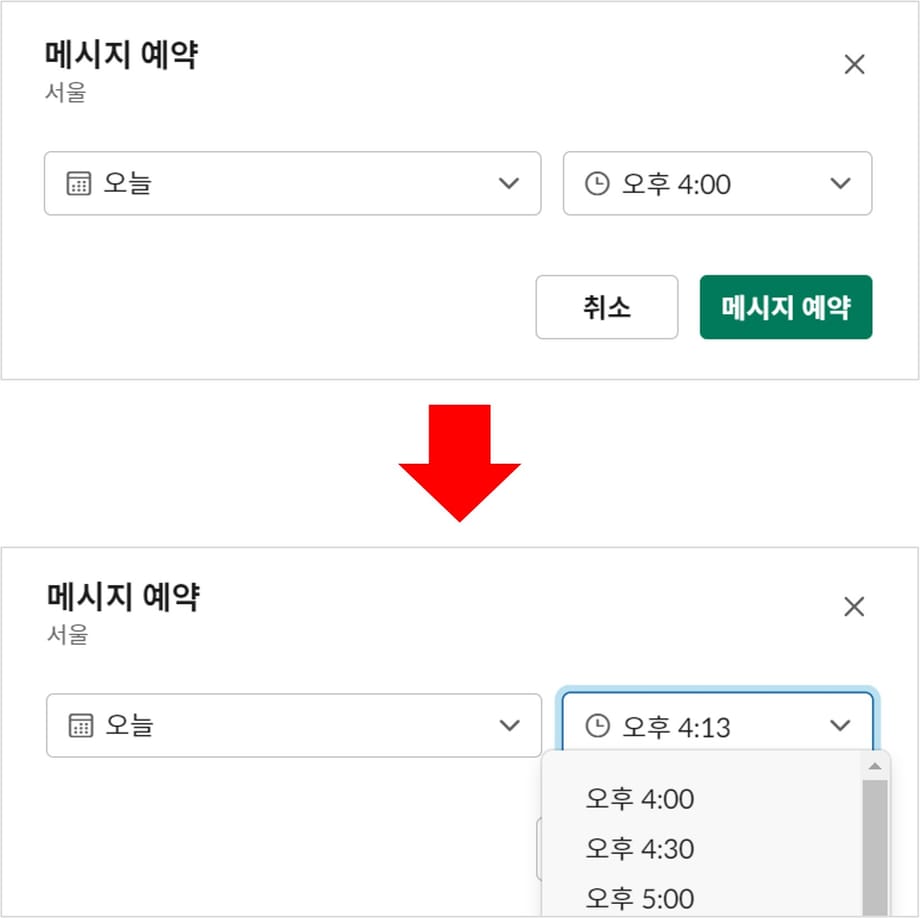
Definir o tempo
6. Depois que o agendamento for concluído, as informações agendadas aparecerão na DM ou no canal.
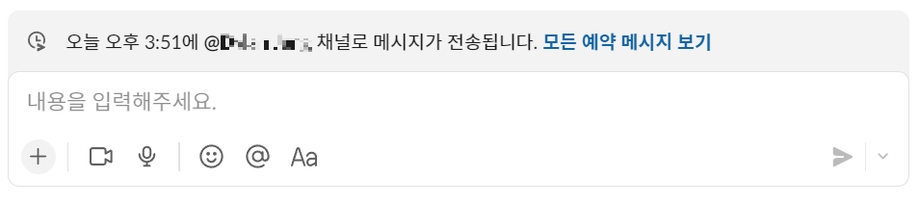
Você pode verificar o histórico de agendamento
Outras observações
- O conteúdo agendado só é visível para você até que seja enviado.
- Em dispositivos móveis, pressione e segure o botão Enviar para definir a hora.
- O agendamento não é suportado em threads, seja no PC ou em dispositivos móveis (a partir de 6 de outubro de 2022).
- Você pode enviar todos os tipos de mensagens em uma conversa.
- Ou seja, você pode enviar mensagens em todos os formatos de conversa, como menções "@alguém", blocos de código, negrito, etc.
- Você pode ver e excluir mensagens agendadas clicando em [Ver todas as mensagens agendadas] ou [Rascunhos e Enviados].









